Creazione, modifica e clonazione di rapporti
Creazione di rapporti
Nell'angolo in alto a destra della finestra Rapporti scheda principale, fare clic su +Aggiungi un rapporto. Viene visualizzata la finestra di dialogo Aggiungi rapporto.
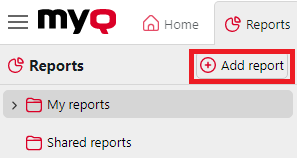
Nella casella, selezionare il tipo di nuovo rapporto e la cartella in cui collocarlo, quindi fare clic su OK. Si apre il pannello di modifica del nuovo rapporto. Nel pannello, modificare e salvare il rapporto o semplicemente chiudere il pannello per salvare il rapporto senza modifiche.
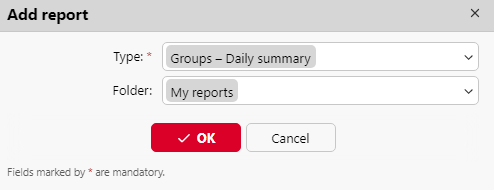
Modifica di un rapporto
Sul Generale della scheda di modifica del rapporto, è possibile modificare il nome del rapporto. Nome, aggiungere un Descrizione, selezionare Condivisione diritti, vale a dire gli utenti o i gruppi che avranno i diritti di Correre il rapporto e coloro che avranno i diritti per Modifica il rapporto. È anche possibile fare clic su Programma per impostare l'esecuzione programmata. Una volta fatto, fare clic su Design per aprire la scheda Progettazione del report.
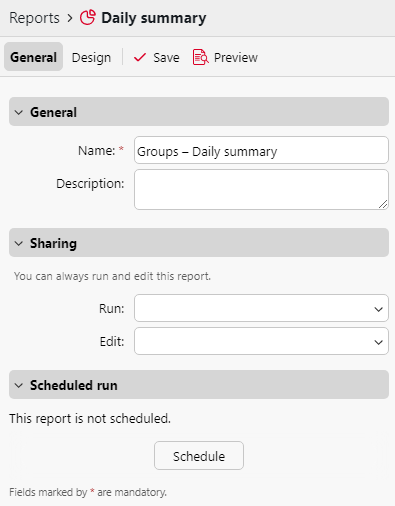
Sul Design è possibile impostare il layout del report, selezionare gli elementi (Utenti, Stampanti, ecc.) da includere nel report, aggiungere o rimuovere colonne e modificarne l'ordine.
Opzioni
Orientamento: Selezionare l'opzione Ritratto, o il Paesaggio orientamento.
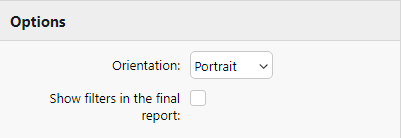
Mostra i filtri nel report finale: Contrassegnare la casella di controllo se si desidera che i filtri siano visibili nel rapporto finale.
Filtri e parametri
I filtri e i parametri disponibili variano a seconda del tipo di rapporto. Questi sono i parametri principali disponibili per la maggior parte dei tipi di report standard:

Utente: Selezionare gli utenti da includere nel rapporto. Se si seleziona l'opzione Me e condividere questo rapporto con tutti gli utenti, ogni utente può vedere solo i dati che lo riguardano; in questo modo è possibile creare rapporti personalizzati per ogni utente.
Gruppo contabile: Selezionare i gruppi contabili di utenti da includere nel rapporto.
Stampante: Selezionare le stampanti da includere nel rapporto.
Periodo: Selezionare il periodo di tempo che deve essere coperto dal rapporto.
Escludere i dati - Utente: Selezionare gli utenti da escludere dal rapporto (disponibile solo nei rapporti in cui Utente è uno dei filtri utilizzati).
Tabella
Qui è possibile attivare e disattivare l'opzione tabella.
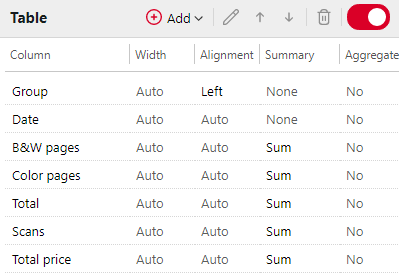
È inoltre possibile aggiungere e rimuovere colonne alla tabella, modificarle e cambiarne l'ordine. Per ogni colonna è possibile modificare la larghezza, l'allineamento e il tipo di riepilogo che verrà mostrato sulla riga finale (in basso) (Somma, Media o Nessuno).
Per aggiungere una nuova colonna, fare clic su +Aggiungi un appuntamento per oggi. Per aprire le opzioni di modifica di una colonna esistente, fare doppio clic su di essa (o selezionarla, quindi fare clic su Modifica). Per rimuovere una colonna, selezionarla e fare clic su X. Per spostare una colonna in alto o in basso nell'ordine, selezionarla e utilizzare le frecce su/giù.

Alcuni report non includono l'opzione di utilizzare le tabelle e i loro dati possono essere visualizzati solo sotto forma di grafico.
Grafico
Qui è possibile attivare e disattivare l'opzione grafico.
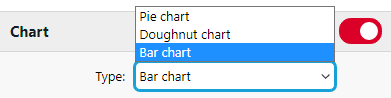
È inoltre possibile selezionare dal menu Bar, torta e Ciambella tipi di grafico. Inoltre, è possibile aggiungere e rimuovere i tipi di dati da visualizzare nel grafico e selezionare i colori per ciascun tipo di dati (a seconda del tipo di report).
Per aggiungere un tipo di dati, fare clic su +Aggiungi. Per aprire le opzioni di modifica di un tipo di dati, fare doppio clic su di esso (o selezionarlo, quindi fare clic su Modifica). Per rimuovere un tipo di dati, selezionarlo e fare clic su X. Per spostare un tipo di dati in alto o in basso nell'ordine, selezionarlo e utilizzare le frecce su/giù.
Alcuni report non includono l'opzione di utilizzare i grafici e i loro dati possono essere visualizzati solo sotto forma di tabella.
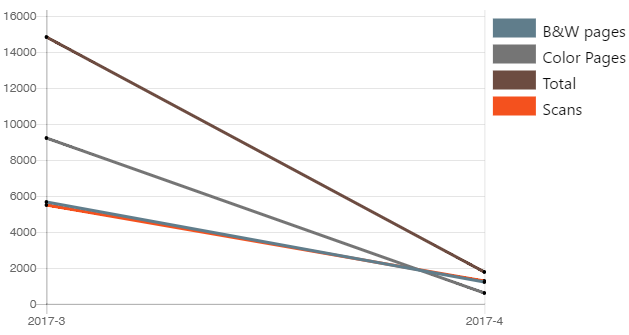
Progettare i propri report può essere un po' complicato, poiché dipende sempre da molti fattori: quantità di dati inclusi (colonne), lunghezza dei nomi delle colonne e dei valori, orientamento del report, ecc. Per ottenere il risultato migliore, è possibile fare clic su Anteprima in qualsiasi momento durante la creazione del report per verificare l'aspetto del nuovo design. Solo quando si è soddisfatti del layout, fare clic su Risparmiare per salvare il rapporto.
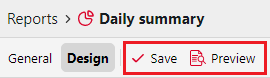
Rapporti di clonazione
Ogni utente può clonare un report esistente a cui ha accesso; questo copia le impostazioni del report esistente e lo salva con un titolo modificato, ad esempio il clone di Utenti - Dettagli della sessione viene automaticamente chiamato Utenti - Dettagli della sessione (1).
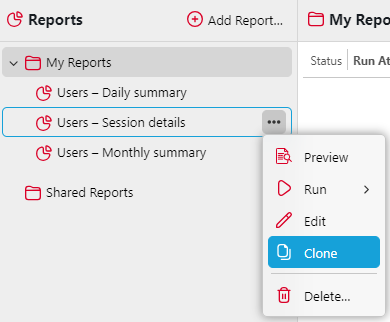
Per clonare un rapporto, fare clic con il pulsante destro del mouse sul suo titolo o utilizzare il menu contestuale e selezionare Clone. Le opzioni di modifica del report appena clonato si aprono automaticamente. Gli utenti possono quindi cambiare il titolo del rapporto o modificare qualsiasi altra impostazione pertinente e fare clic su Risparmiare. Se l'utente non modifica le impostazioni del nuovo rapporto, il clone viene già salvato automaticamente.
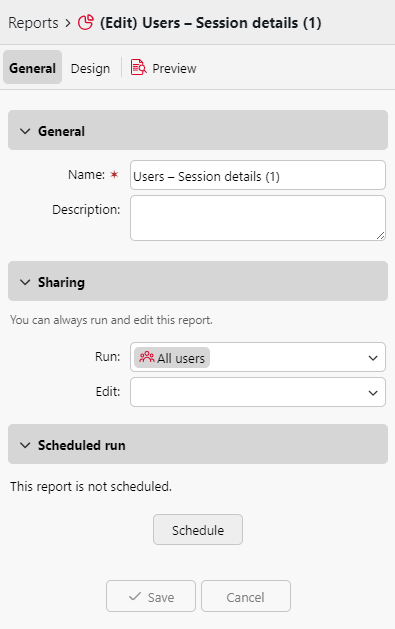
Se la cartella di origine del rapporto non è stata creata dall'utente, verrà creato un clone nella cartella I miei rapporti.
.png)